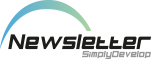Newsletter n°8
/ Dicembre 29, 2022
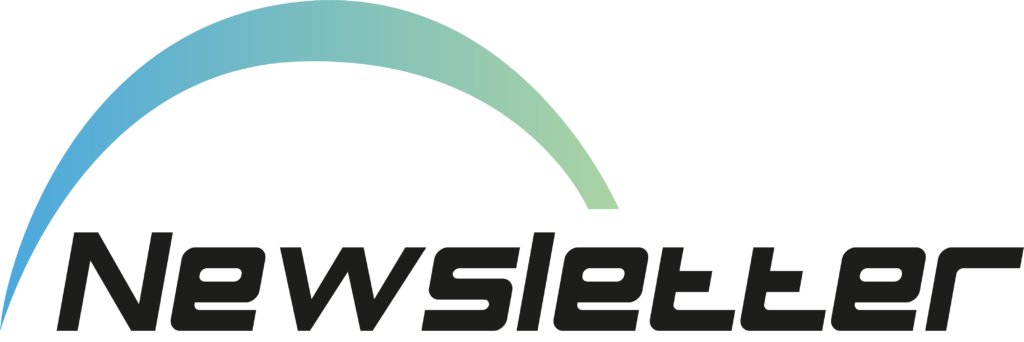
n.8 del 29 dicembre 2022 by SIMPLYDEVELOP.it

Tra i nostri software specializzati, WorkOrder è il gestionale per le aziende con attività di produzione e distribuzione, quali caseifici, panifici, ingrossi di ortofrutta, ecc.
Gestisce la registrazione elettronica degli ordini e genera le stampe di lavorazione per il laboratorio con accorpamento per prodotto, confezionamento ed imballaggio.
Il programma offre strumenti di controllo sui vari processi, con possibilità di verifica dei pesi prodotti prima della consegna, anche con l’uso di bilance elettroniche collegate.
Permette anche la gestione clienti con listini personalizzati, consegne con DDT, fatturazione riepilogativa a fine mese e completa gestione di magazzino con contabilità base.
Integrabile con il sistema WOGO per l’acquisizione ordini, B2C e B2B, inviate con l’app. Gli ordini effettuati via app con WOGO saranno aggiunti agli ordini eventualmente registrati per telefono, agente di vendita o altro mezzo, in modo da avere un’unica sommatoria delle quantità da produrre.
Con l’aggiunta dell’app RemoteOrder invece è possibile dare uno strumento digitale di acquisizione ordini agli agenti sul territorio o fornito ai propri punti vendita per la registrazione ordini sempre in forma totalmente digitale.
Al link il riferimento della nostra guida online https://wiki.simplydevelop.it/WorkOrder.html
Clicca qui per il flyer informativo.


Scanner Seriale è un modulo gratuito scaricabile tramite l’applicativo MySiDe. Con questo applicativo si può collegare un lettore scanner attraverso la porta seriale ed utilizzarlo come fosse un normale scanner ad emulazione tastiera.
Una volta scaricato l’eseguibile e avviato l’applicativo viene generato un file ScannerSeriale.ini. Qui possiamo andare a settare i vari parametri, tra cui: la porta Com, BaudRate, Parity, ecc.
N.B. Inserire nell’esecuzione automatica del pc un collegamento all’eseguibile in modo che partirà all’avvio del PC.

L’applicazione PoldoCuisine, completamente rivisitata nella grafica, permette ai nostri software di ristorazione, Poldo RistoSoft o EasyRetailPOS con ristorazione, di visualizzare e gestire le comande su monitor touch o tablet, in modo da limitare l’utilizzo delle stampe e rendere più veloce ed efficiente il lavoro nel centro di produzione dei piatti.
Dopo aver creato un canale monitor nelle configurazioni di ristorazione ed aver impostato l’output della postazione comanda sul canale monitor desiderato, sarà possibile selezionare il canale nelle configurazioni del PoldoCuisine e le ordinazioni prese saranno visualizzate automaticamente. Al personale che gestisce la cucina basterà un semplice gesto sul monitor touch o tablet per segnare le pietanze in preparazione e, con un secondo tocco, mandarle vie come preparate.
A differenza della stampa cartacea delle comande, il PoldoCuisine permette di avere sempre a video i tempi di attesa e permettere di dare un feedback sia alla cucina che in sala dei tempi necessari, velocizzando di fatto il servizio.
Clicca qui per il flyer informativo.

Video guida di Self ORDER, l’applicazione per tablet di menù elettronico e presa comanda fai da te, da consegnare al tavolo direttamente al cliente. Compatibile con il sistema Poldo RistoSoft o EasyRetailPOS versione Alone con ristorazione.
Trovate il video tutorial sul nostro canale youtube alla pagina https://www.youtube.com/watch?v=3obwJVZHVc0&t=1s

Nella sezione Documenti per Clienti del nostro wiki, sono presenti le indicazioni per configurare la Fattura elettronica alla Pubblica Amministrazione.
Dopo aver generato questo tipo di fattura dalla sezione Documenti per Clienti, basta premere il tasto Documento Elettronico in basso per inserire i dati specifici (cig, cup, numero ordine e data) in accordo con l’amministrazione pubblica destinataria della fattura e generare il file XML della fattura.
Anche la Fattura PA può essere inviata automaticamente, se è stato acquistato lo specifico pacchetto invio fatture PA e se è stato configurato nell’IGServer.ini il parametro DirettorioPA con il percorso della cartella dove recuperare le fatture da inviare. A differenza delle normali fatture, saranno solo inviate e non saranno visualizzate nell’elenco fatture di IGServer, dovranno quindi essere controllate sul portale online per la corretta accettazione da parte dell’ente.
Per le configurazioni tecniche consultare la sezione documenti per clienti del nostro wiki, paragrafo Fatturazione PA
https://wiki.simplydevelop.it/Documenti_per_Clienti.html#Fatturazione_PA

La Comanda Contestuale è la più basilare delle comande stampabili in relazione alla vendita di prodotti PLU (no tavoli) sull’interfaccia di vendita EasyRetailPOS.
Può essere stampata già con una versione Alone, senza l’intervento di moduli aggiuntivi. Non viene processata dal PoldoServer (come avviene per le comande dei tavoli) ma è generata direttamente dall’EasyRetailPOS. Infatti oltre che per stampare talloncini di produzione o ritiro consumazioni è utilizzabile anche in contesti come biglietterie e ticketing.
Per stampare una comanda contestuale occorre seguire questi piccoli semplici passi:
1- Entrare nella configurazione Gruppo POS (o parametri barriera) e recarsi nella sezione “Contestuale/ECR”. Qui sarà presente l’elenco dei reparti inseriti nel software e nella destra della tabellina sarà presente la colonna “Gruppo”.
2- In questa colonna occorrerà indicare il numero del gruppo di appartenenza dei reparti per i quali vogliamo stampare una comanda contestuale (es. 1,2,3, etc. oppure 1,1,2,3,3, etc.).
Indicare lo stesso numero a più reparti farà si che tutte le battute di prodotti appartenenti a quei determinati reparti, verranno stampate in un unico tagliandino (comanda), mentre altre battute di altri reparti con differenti riferimenti, verranno stampate su differenti tagliandini.
Indicare ad ogni reparto un numero differente, farà si che per ogni reparto battuto venga stampato un tagliandino distinto dagli altri.
3- Dopo aver chiuso e riaperto il software nel file di configurazione ini (EasyRetailPOS.ini), si saranno generate nella sezione [PRINTER], tante voci
OrderPrinter<X>=
OrderPrinterCopy<X>=
quanti saranno i gruppi inseriti.
4- Nei parametri “OrderPrinter<X>=” dovremo indicare il nome esatto della stampate di Windows sulla quale vogliamo direzionare la stampa di produzione (comanda). Se si vuole stampare la comanda sul registratore telematico occorre scrivere =POS o lasciare vuota la sezione. Se non si vuole stampare nulla occorre scrivere NONE.
5- Una volta compilati i parametri con il nome Windows della stampante da utilizzare, occorre salvare il file e riavviare il software EasyRetailPOS.
Per attivare la stampa della comanda contestuale ogni qualvolta si chiuda un documento commerciale, occorre sempre nel file ini attivare il parametro ImmediateOrder mettendolo =1 o utilizzare il tasto funzione Comanda Contestuale da mettere sull’interfaccia di vendita e dare la possibilità all’operatore di attivare e disattivare la funzionalità.
Stampando la comanda su una stampante di Windows, è possibile editarne il modellino grafico per apportare delle modifiche alla stampa.
Per accedere al modello, è possibile editarlo, cliccando la combinazione di tasti CTRL+SHIFT+O (order) nell’interfaccia di vendita.
Per iscriversi alla newsletter inviare una mail con testo e oggetto vuoto a newsletter-subscribe@simplydevelop.it
Non desideri più ricevere queste email?
scrivi una mail con testo e oggetto vuoto dall’indirizzo da cancellare a